ما هو Superfetch في ويندوز 7
مستخدمو نظام التشغيل Windows 7 ، عندما يواجهون خدمة تسمى Superfetch ، يطرحون أسئلة - ما هي ، ولماذا تكون ضرورية ، وهل يمكن تعطيل هذا العنصر؟ في مقالة اليوم سنحاول منحهم إجابة مفصلة.
المحتوى
الغرض Superfetch
أولاً ، سننظر في جميع التفاصيل المرتبطة بعنصر النظام هذا ، ومن ثم سنحلل المواقف التي ينبغي فيها إيقاف تشغيلها ووصف كيف يتم ذلك.
يُترجم اسم الخدمة المعنية على أنه "أخذ العينات الفائق" ، والذي يجيب بشكل مباشر على سؤال الغرض من هذا المكون: بشكل تقريبي ، هذه هي خدمة تخزين البيانات المؤقت لتحسين أداء النظام ، وهو نوع من تحسين البرامج. تعمل على النحو التالي: في عملية تفاعل المستخدم ونظام التشغيل ، تقوم الخدمة بتحليل تردد وشروط إطلاق برامج ومكونات المستخدم ، ثم تقوم بإنشاء ملف تكوين خاص ، حيث تقوم بتخزين البيانات لإطلاق التطبيقات بشكل سريع والتي تسمى غالبًا. هذا ينطوي على نسبة معينة من ذاكرة الوصول العشوائي. بالإضافة إلى ذلك ، فإن Superfetch مسؤول أيضًا عن بعض الوظائف الأخرى - على سبيل المثال ، العمل مع ملفات الترحيل أو تقنية ReadyBoost ، والتي تسمح لك بتشغيل محرك أقراص فلاش بالإضافة إلى ذاكرة الوصول العشوائي.
انظر أيضا: كيفية جعل ذاكرة الوصول العشوائي من محرك أقراص فلاش
هل أحتاج إلى إيقاف تشغيل العينة الفائقة؟
يتم تنشيط Supercollection ، مثل العديد من المكونات الأخرى في Windows 7 ، افتراضيًا لسبب ما. والحقيقة هي أن خدمة Superfetch (تشغيل Superfetch) يمكنها تسريع سرعة نظام التشغيل على أجهزة الكمبيوتر الضعيفة على حساب زيادة استهلاك الذاكرة ، وإن كان ذلك ضئيلاً. بالإضافة إلى ذلك ، يمكن لأخذ العينات الفائق أن يطيل عمر محركات الأقراص الصلبة التقليدية ، بغض النظر عن مدى سخرية المفارقة - لا يستخدم جهاز أخذ العينات الفائق من الناحية العملية القرص ويقلل من تردد الوصول إلى محرك الأقراص. ولكن إذا تم تثبيت النظام على SSD ، فإن Superfetch يصبح عديم الفائدة: محركات أقراص SSD أسرع من الأقراص المغناطيسية ، ولهذا السبب لا تحقق هذه الخدمة أي زيادة في السرعة. تعطيله يحرر جزء من ذاكرة الوصول العشوائي ، ولكن القليل جدا من التأثير الجاد.
متى يجب إيقاف العنصر المعني؟ الجواب واضح - عندما تكون هناك مشاكل معه ، أولا وقبل كل شيء ، حمولة عالية على المعالج ، والتي أكثر الطرق الحميدة مثل تنظيف القرص الثابت من البيانات "غير المرغوب فيه" غير قادر على التعامل معها. يمكنك إلغاء التعيين الفائق بطريقتين - من خلال بيئة "الخدمة" أو من خلال "سطر الأوامر" .
انتبه! سيؤثر إيقاف تشغيل Superfetch على توفر ميزة ReadyBoost!
الطريقة 1: أداة الخدمة
إن أسهل طريقة لإيقاف عملية أخذ العينات الفائقة هي تعطيله من خلال مدير خدمات Windows 7. يحدث الإجراء الخاص بهذه الخوارزمية:
- استخدم تركيبة المفاتيح Win + R للوصول إلى واجهة التشغيل . أدخل معلمة
services.mscفي سطر النص وانقر فوق OK . - في قائمة عناصر إدارة الخدمة ، ابحث عن عنصر "Superfetch" ثم انقر نقرًا مزدوجًا عليه باستخدام LMB .
- لتعطيل العينة الفائقة في قائمة نوع بدء التشغيل ، حدد خيار تعطيل ، ثم استخدم زر الإيقاف . لتطبيق التغييرات ، استخدم الأزرار "تطبيق" و "موافق" .
- إعادة تشغيل الكمبيوتر.
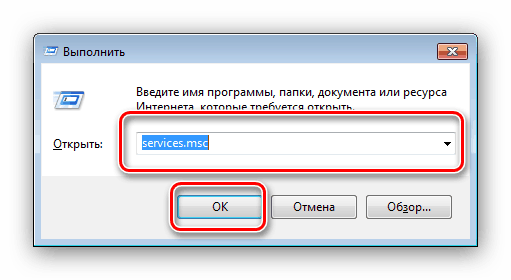
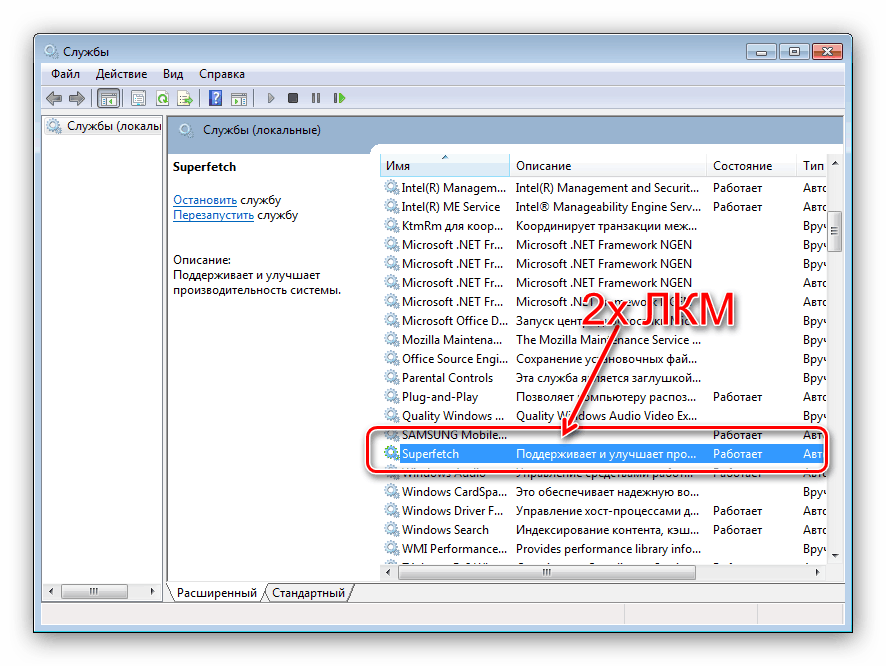
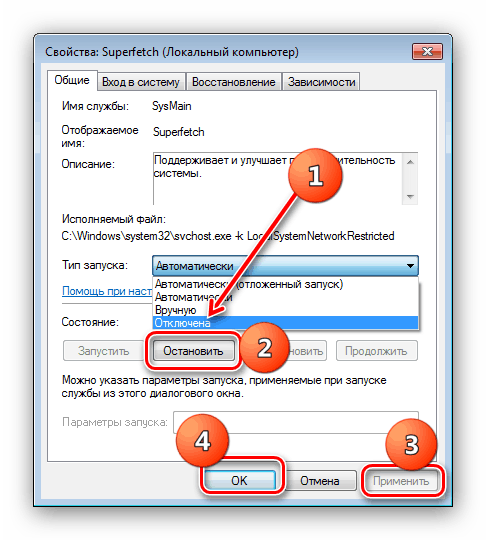
سيقوم هذا الإجراء بتعطيل Superfetch نفسه وخدمة autostart ، وبالتالي إلغاء تنشيط العنصر بالكامل.
الطريقة 2: "سطر الأوامر"
لا تعمل دائمًا على استخدام Windows Services Manager 7 - على سبيل المثال ، إذا كان إصدار نظام التشغيل هو Starter Edition. لحسن الحظ ، في Windows لا توجد مهمة لا يمكن حلها باستخدام "سطر الأوامر" - سيساعدنا ذلك أيضًا في إيقاف تشغيل أخذ العينات الفائق.
- انتقل إلى وحدة التحكم بامتيازات المسؤول: افتح "ابدأ" - "جميع التطبيقات" - "قياسي" ، وابحث عن "سطر الأوامر" هناك ، وانقر عليه بالرنمينبي واختر "تشغيل كمسؤول" .
- بعد بدء واجهة العنصر ، أدخل الأمر التالي:
sc config SysMain start= disabledتحقق من صحة إدخال المعلمة واضغط على Enter .
- لحفظ الإعدادات الجديدة ، أعد تمهيد الجهاز.
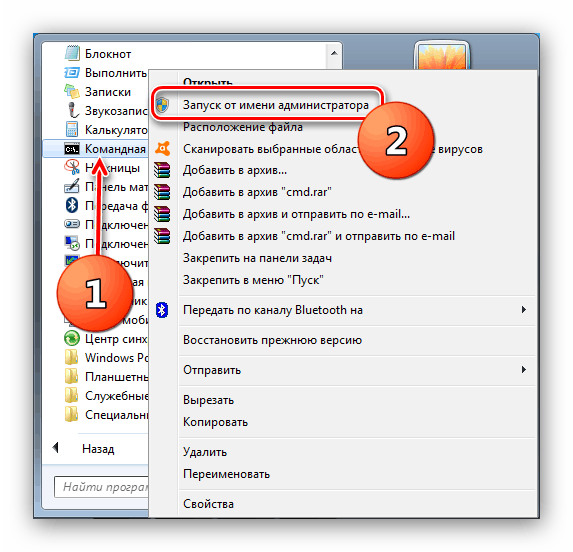
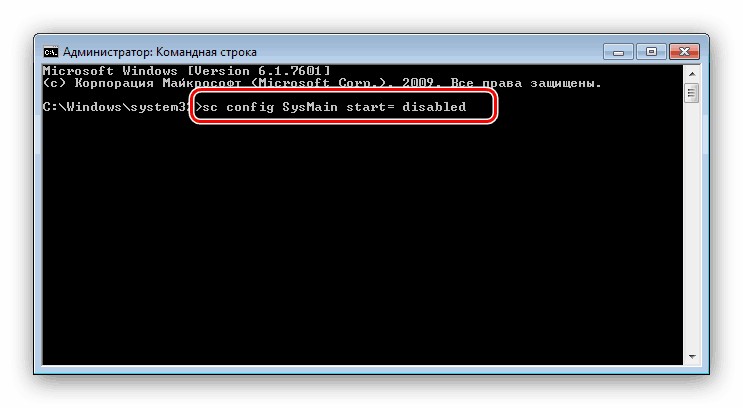
كما تظهر الممارسة ، فإن استخدام "سطر الأوامر" أكثر فعالية من تعطيله من خلال مدير الخدمة.
ماذا تفعل إذا لم يتم إيقاف الخدمة
الأساليب المذكورة أعلاه ليست فعالة دائما - لا يتم تعطيل أخذ العينات الفائق إما من خلال إدارة الخدمة أو بمساعدة أمر. في هذه الحالة ، يجب عليك تغيير بعض المعلمات يدوياً في التسجيل.
- استدعاء "محرر التسجيل" - في هذا نأتي مرة أخرى في نافذة "تشغيل" في متناول اليدين ، والتي تحتاج إلى إدخال
regedit. - قم بتوسيع شجرة الدليل إلى العنوان التالي:
HKEY_LOCAL_MACHINE/SYSTEM/CurrentControlSet/Control/Session Manager/Memory Management/PrefetchParametersابحث عن مفتاح يسمى "EnableSuperfetch" ثم انقر عليه بزر الفأرة الأيسر.
- لإيقاف التشغيل الكامل ، أدخل القيمة
0، ثم انقر فوق "موافق" وأعد تشغيل الكمبيوتر.
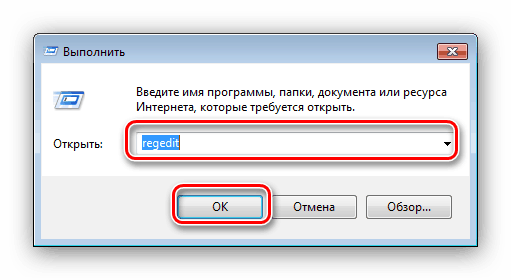
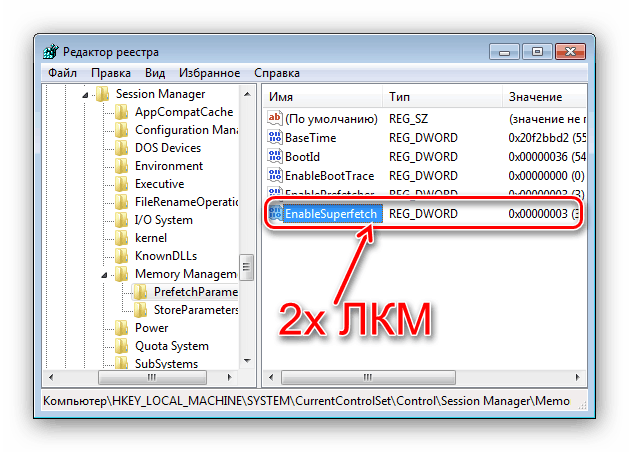
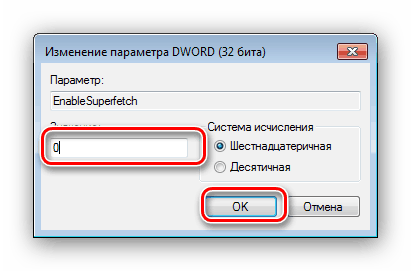
استنتاج
لقد درسنا بالتفصيل ميزات خدمة Superfetch في Windows 7 ، وقدمنا طرقًا لإغلاقها في المواقف الحرجة واتخاذ قرار بشأن ما إذا كانت الطرق غير فعالة. أخيرًا ، نذكرك أن تحسين البرامج لن يحل أبداً محل ترقية مكونات الكمبيوتر ، لذا لا يمكنك الاعتماد عليه كثيرًا.